如何制作带pe功能的u盘 如何制作一个能够带有PE功能的U盘
如今U盘已经成为我们日常生活中必备的存储设备,仅仅是用来存储文件是否就够了呢?有没有一种方法可以将U盘升级为更加强大的工具呢?答案是肯定的!制作一个能够带有PE(Preinstallation Environment)功能的U盘,将使我们在处理计算机故障、系统恢复以及数据备份等问题时更加方便快捷。不仅如此它还可以帮助我们解决各种紧急情况下的计算机故障,提供了一种便捷的解决方法。如何制作这样一个功能强大的U盘呢?接下来我们将详细介绍制作带有PE功能的U盘的步骤和要点。
带pe的U盘是什么?
pe是Windows PE的简称,Windows Preinstallation Environment(Windows PE),Windows预安装环境,是带有有限服务的最小Win32子系统,包括运行Windows安装程序及脚本、连接网络共享,在pe环境中,可以对硬盘分区以及安装系统等各种操作。
比较常见的是通过大白菜、老毛桃等工具制作的U盘启动盘,大白菜制作工具可以将自制或修改的Windows pe写入U盘,然后做成大白菜U盘,这就是带pe的U盘,设置电脑从U盘启动后,就是进入大白菜pe系统。
一、制作所需工具
1、电脑一台,4G或更大容量U盘
2、工具下载:大白菜pe制作工具
二、制作带pe的U盘步骤如下
1、首先下载并安装大白菜装机维护版,在桌面或开始菜单中打开大白菜pe制作工具;
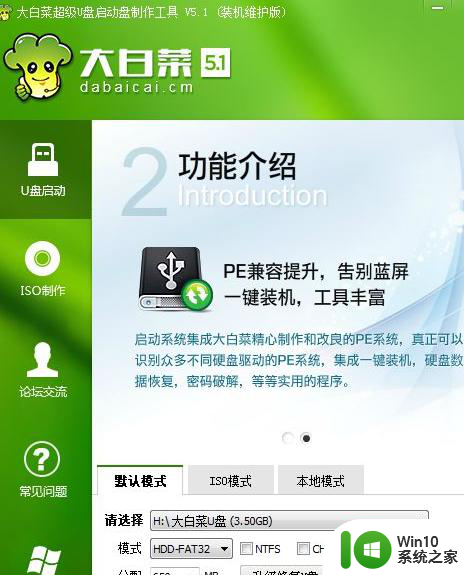
2、在电脑上插入U盘,大白菜制作工具会自动识别到U盘,点击“一键制作USB启动盘”,弹出提示框,直接点击确定;
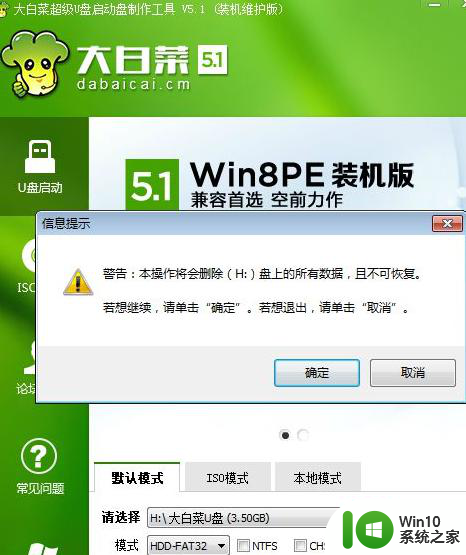
3、这边执行格式化U盘,并执行大白菜pe制作过程;
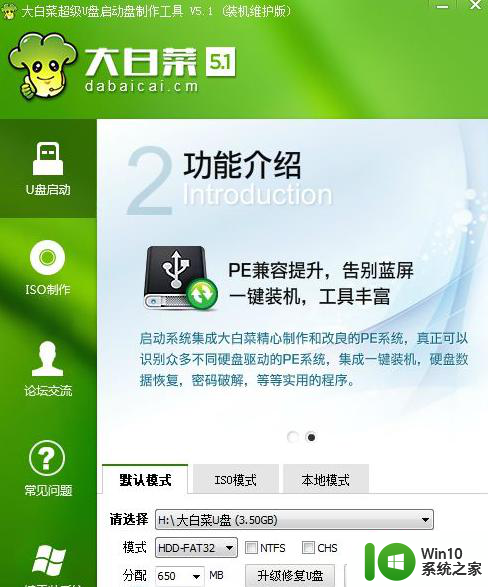
4、接着弹出弹出提示框,都点击确定,打开模拟器;

5、能够打开大白菜PE启动模拟界面,就表示大白菜pe已经制作成功;
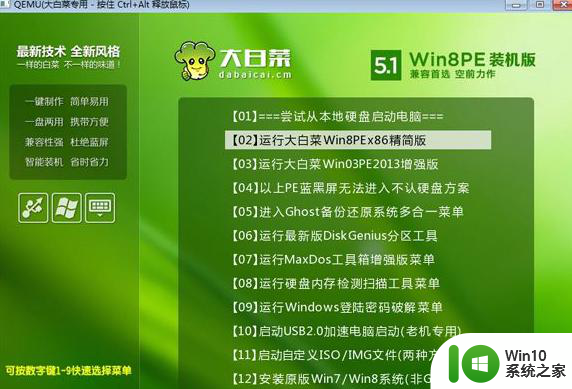
6、U盘名称变成大白菜U盘,这就是带pe的U盘。
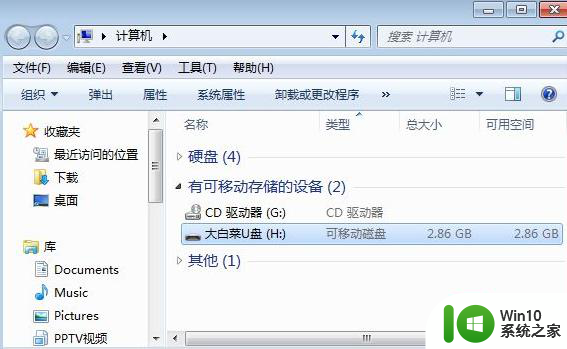
以上就是如何制作带pe功能的u盘的全部内容,有遇到这种情况的用户可以按照小编的方法来进行解决,希望能够帮助到大家。
如何制作带pe功能的u盘 如何制作一个能够带有PE功能的U盘相关教程
- 制作个性的WinPE的方法 带有个性化定制功能的WinPE制作教程
- 微pe系统u盘制作方法 微PE系统U盘制作步骤
- 禁止U盘复制功能的最佳方法 如何限制U盘复制功能
- 微pe制作的u盘怎么恢复 使用微pe工具箱还原u盘的方法
- 制作杀毒U盘的最佳方法 如何用软件制作一个杀毒U盘
- u盘使用记录和u盘限制功能如何设置 如何查看u盘使用记录和限制功能设置方法
- 怎么用手机取代U盘的功能?手机当作U盘用的最佳方法 如何利用手机实现U盘的存储功能
- 微pe装机盘制作教程 怎么用微pe制作装机盘
- 如何用u教授一键制作U盘启动器 U盘启动器制作教程
- u盘怎样制作系统盘 如何制作自己的U盘系统盘
- 制作uefi启动u盘时不能超过4g文件大小如何解决 UEFI启动U盘制作文件大小限制
- win制作mac启动u盘如何操作 win制作u盘mac系统的步骤
- U盘装机提示Error 15:File Not Found怎么解决 U盘装机Error 15怎么解决
- 无线网络手机能连上电脑连不上怎么办 无线网络手机连接电脑失败怎么解决
- 酷我音乐电脑版怎么取消边听歌变缓存 酷我音乐电脑版取消边听歌功能步骤
- 设置电脑ip提示出现了一个意外怎么解决 电脑IP设置出现意外怎么办
电脑教程推荐
- 1 w8系统运行程序提示msg:xxxx.exe–无法找到入口的解决方法 w8系统无法找到入口程序解决方法
- 2 雷电模拟器游戏中心打不开一直加载中怎么解决 雷电模拟器游戏中心无法打开怎么办
- 3 如何使用disk genius调整分区大小c盘 Disk Genius如何调整C盘分区大小
- 4 清除xp系统操作记录保护隐私安全的方法 如何清除Windows XP系统中的操作记录以保护隐私安全
- 5 u盘需要提供管理员权限才能复制到文件夹怎么办 u盘复制文件夹需要管理员权限
- 6 华硕P8H61-M PLUS主板bios设置u盘启动的步骤图解 华硕P8H61-M PLUS主板bios设置u盘启动方法步骤图解
- 7 无法打开这个应用请与你的系统管理员联系怎么办 应用打不开怎么处理
- 8 华擎主板设置bios的方法 华擎主板bios设置教程
- 9 笔记本无法正常启动您的电脑oxc0000001修复方法 笔记本电脑启动错误oxc0000001解决方法
- 10 U盘盘符不显示时打开U盘的技巧 U盘插入电脑后没反应怎么办
win10系统推荐
- 1 萝卜家园ghost win10 32位安装稳定版下载v2023.12
- 2 电脑公司ghost win10 64位专业免激活版v2023.12
- 3 番茄家园ghost win10 32位旗舰破解版v2023.12
- 4 索尼笔记本ghost win10 64位原版正式版v2023.12
- 5 系统之家ghost win10 64位u盘家庭版v2023.12
- 6 电脑公司ghost win10 64位官方破解版v2023.12
- 7 系统之家windows10 64位原版安装版v2023.12
- 8 深度技术ghost win10 64位极速稳定版v2023.12
- 9 雨林木风ghost win10 64位专业旗舰版v2023.12
- 10 电脑公司ghost win10 32位正式装机版v2023.12